Cerise sur le gâteau, après avoir capturé la vidéo désirée, le programme peut la convertir dans le format de votre choix. De nombreux modes de compression et résolution sont proposés. Parmi eux, on retiendra surtout la possibilité de sélectionner les conversions optimisées pour IPod, PSP, VCD ou encore DVD. Concernant l'interface générale, impossible de formuler la moindre critique puisque celle-ci se montre claire et intuitive dès les premières minutes d'utilisation. Les options sont réduites au strict minimum. On indique simplement l'adresse de la page sur laquelle se trouve la vidéo ainsi que le format de sortie souhaité. Pour vous faire gagner du temps, un menu déroulant vous permet d'accéder instantanément aux principaux sites spécialisés dans les contenus vidéo.
http://www.01net.com/telecharger/windows/Multimedia/outils_internet/fiches/44756.html
Télécharger les MP3 de Deezer en temps réel
J’ai décidé de vous présenter une nouvelle méthode pour télécharger la musique de Deezer. Et cette méthode fonctionne pour n’importe quel site Internet et n’importe quelle musique.
Précision :
Il est formellement interdit de télécharger de la musique sans en avoir eu l'autorisation du propriétaire ou payé les droits.
Ce tutoriel a pour unique but de sensibiliser les gens au piratage. Le piratage est un fait grave. Des peines et amendes pourraient être encourues aux petits malins qui utiliseraient ce tutoriel à des fins malhonnêtes.
Toutefois vous avez parfaitement le droit de connaître les techniques des pirates ! En tant que responsable de ce blog, je décline toutes responsabilités.
Ce tutoriel a pour unique but de sensibiliser les gens au piratage. Le piratage est un fait grave. Des peines et amendes pourraient être encourues aux petits malins qui utiliseraient ce tutoriel à des fins malhonnêtes.
Toutefois vous avez parfaitement le droit de connaître les techniques des pirates ! En tant que responsable de ce blog, je décline toutes responsabilités.
Etape 1 : Configurer sa carte son pour télécharger de la musique
Si j’en crois ce que j’ai pu lire, vous pouvez directement sauter cette étape si votre ordinateur tourne sous XP. Si par contre, comme moi, il tourne sous Vista, suivez le guide !
La première étape pour pouvoir enregistrer / télécharger la musique en provenance de votre carte son, et donc théoriquement de Deezer, consiste à se rendre dans les paramètres d’enregistrement de votre carte son. Pour cela, faites un clic droit sur le petit icône « son » en bas à droite de Windows, puis cliquez sur « Périphériques d’enregistrement ».
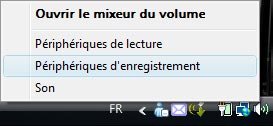
Une fois cette étape effectuée, faites un clic droit dans l’espace vide du milieu, et cliquez sur « Afficher les périphériques désactivés ».
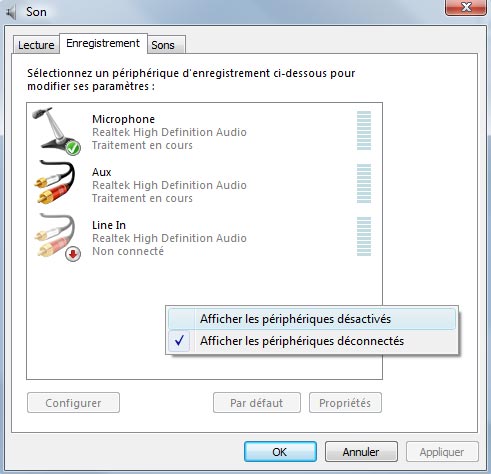
Vous devriez logiquement voir apparaître « Stereo Mix« . On va pouvoir, à partir de là, activer la possibilité d’enregistrer de la musique (sur Deezer ou autre donc), à partir de votre carte son. Faites un clic droit sur « Stereo Mix », cliquez sur « Activer » et sur « Définir en tant que périphérique par défaut ».
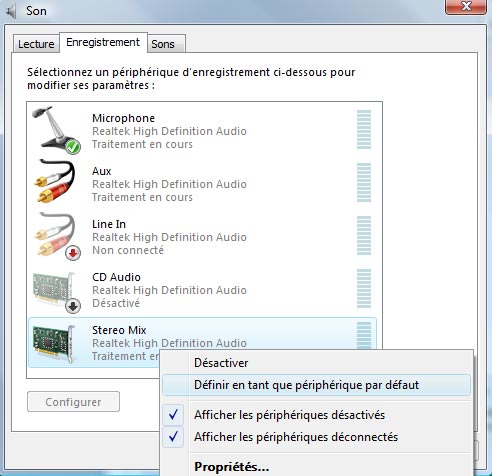
Cliquez ensuite sur « Propriétés » en faisant un clic droit toujours sur « Stereo Mix ». Assurez-vous que le « Niveaux » n’est pas sur le chiffre 0. Par défaut chez moi, il était à 20, et ça me semble parfait pour enregistrer et télécharger de la musique.
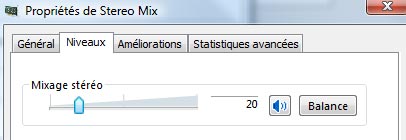
Appuyez sur « OK » sur les deux fenêtres. Voila, la première étape est terminée. Votre carte son est donc maintenant prête à télécharger sur Deezer ou ailleurs…
Etape 2 : Installer Audacity pour télécharger de la musique
Pour télécharger sur Deezer, vous aurez besoin du logiciel Audacity. Rassurez-vous, il est totalement gratuit, ne pèse que quelques mo et est absolument génial. Vous pouvez aussi vous en servir pour faire du montage sonore. C’est la référence en la matière
télécharger audacity
Etape 3 : Configurer Audacity pour télécharger de la musique
Vous êtes sur la dernière ligne droite, vous allez bientôt pouvoir télécharger la musique de Deezer ou d’autres sites Internet. Pour commencer, il faut télécharger un dll pour pouvoir enregistrer la musique au format mp3. Si vous ne le faites pas, vous aurez simplement la possibilité d’enregistrer votre musique de Deezer en Wav. Je ne vous raconte pas la taille de votre musique téléchargée.
Téléchargez donc la dll lame_enc.dll, décompressez et mettez-la où vous voulez sur votre PC. Le tout est de savoir où vous la mettez et de ne pas la supprimer
Passons maintenant à la configuration d’Audacity. Ouvrez donc Audacity maintenant (fermez-le et reouvrez-le s’il était déjà ouvert), puis cliquez sur « Edition » et « Préférences ». Réglez le périphérique d’enregistrement à « Stereo Mix » et les « Canaux » à « 2″ (Stéréo).
télécharger lame_enc.dll
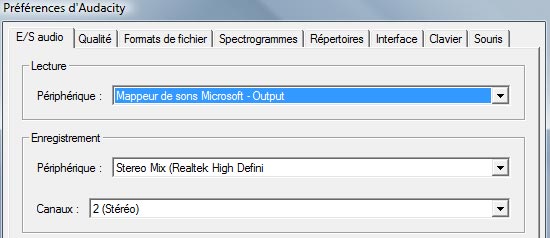
Toujours sur cette fenêtre, cliquez sur l’onglet « Format de fichier » puis « Chercher la librairie ». Cliquez sur « oui », et recherchez le fichier dll que vous avez précédemment téléchargé. Encore quelques bidouilles et vous allez pouvoir télécharger sur Deezer. Tant que vous êtes sur cette fenêtre, réglez le débit à « 192″. La qualité de vos MP3 téléchargés sera ainsi tout à fait correcte.
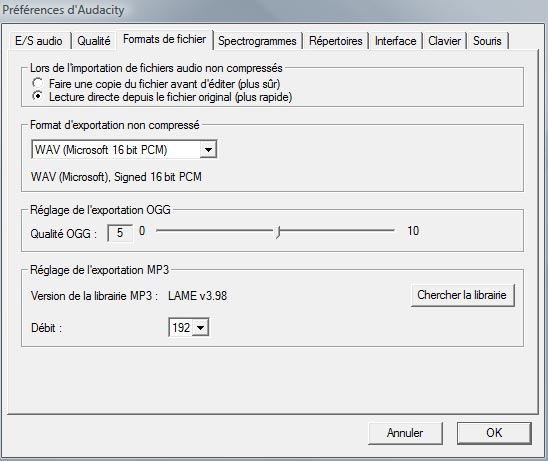
Cliquez sur « OK ». La configuration d’Audacity pour télécharger de la musique à partir de votre carte son est terminée !
Etape 4 : Enregistrer de la musique avec Audacity
Dernière étape, forcément la plus jouissive… télécharger la musique de Deezer ou de n’importe où. Cliquez sur le gros bouton rouge d’Audacity puis lancez la chanson de votre choix sur Deezer. La chanson de Deezer s’enregistre en temps réel sur votre ordinateur. Sympa non ?
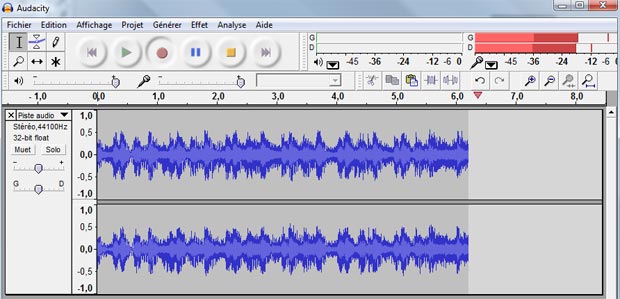
A la fin de l’enregistrement de votre chanson, appuyez sur le gros bouton carré « Stop » sur Audacity. Ne vous en faites pas si vous avez enregistré un peu trop de musique, vous pouvez couper la chanson à n’importe quel endroit. Ici, ce qui nous intéresse le plus, c’est le début et la fin de la chanson. Sélectionnez une à une les parties (début et fin) de la chanson de Deezer (ou autre) enregistrées que vous ne souhaitez pas garder. Cliquez ensuite sur « Edition » puis « Couper ». La partie sélectionnée disparaît.
Il ne vous reste plus qu’à enregistrer via Audacity votre MP3 en faisant « Fichier » puis « Exporter en MP3″. Enregistrez-le à l’endroit que vous désirez avec le nom que vous voulez. Vous avez en plus la possibilité de modifier les tags de votre MP3 téléchargé (titre, artiste, album…)
Voila donc la méthode ultime pour télécharger sur Deezer. Bien sûr, c’est assez long puisqu’en temps réel. Mais vous pouvez télécharger n’importe quelle musique qui est en lecture sur votre ordinateur ! Deezer, Jiwa, Spotify, bruitages, conversations, bref, absolument tout.
Bien évidemment, faites attention à la règlementation en vigueur dans votre pays. Dans tous les cas, et à titre informatif, sachez que HADOPI est totalement incapable de détecter un tel type de « téléchargement ».
Ah, dernier conseil : fermez MSN pour ne pas avoir des bruits non voulus
Aucun commentaire:
Enregistrer un commentaire